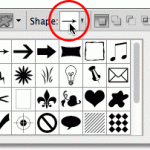شی هوشمند Photoshop چیست؟
شی هوشمند Photoshop هرگز اجازه نمی دهد کیفیت هر VECTOR OBJECT یا یک تصویر را از دست بدهد، حتی اگر آن را مجدداً نمونه برداری یا مجدداً نمونه گیری کنیم، موقعیت آن را تغییر دهیم و یا آن را به هر نحوی که می خواهیم در سند خود بچرخانیم.
هر طراح باید از مزایای آن مطلع باشد.
به این معنی که هرگونه عکس یا هر گونه بردار را در سند خود بیاورید و آن را کاهش داده و دوباره مقیاس بندی کنید. در این فرایند کوچک و بالا بردن تصویر، اگر نمی خواهید کیفیت واقعی تصویر خود را از دست بدهید، ابتدا باید آن تصویر را به عنوان شی هوشمند (smartobject) تبدیل کنید.
(فیلم)
بیایید یک مثال را ببینیم تا بتوانید ایده واقعی شیء هوشمند را بدست آورید.
در اینجا من یک VECTOR OBJECT در illustrator دارم.
من این شی را با فشار دادن CTRL + C کپی می کنم، سپس به Photoshop رفته و CTRL + V را برای چسباندن فشار دهید.
وقتی آن را در فتوشاپ چسباندم، ۴ گزینه مختلف برای انتخاب مانند smart object، pixel، path و shape layer به شما می دهد.
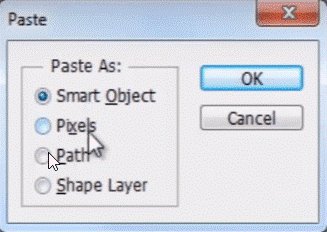
این بار من قصد دارم اشیاء هوشمند فتوشاپ را انتخاب کنم.
دکمه ok را فشار دهید.

بنابراین در اینجا، VECTOR OBJECT ما با کیفیت خوب است.
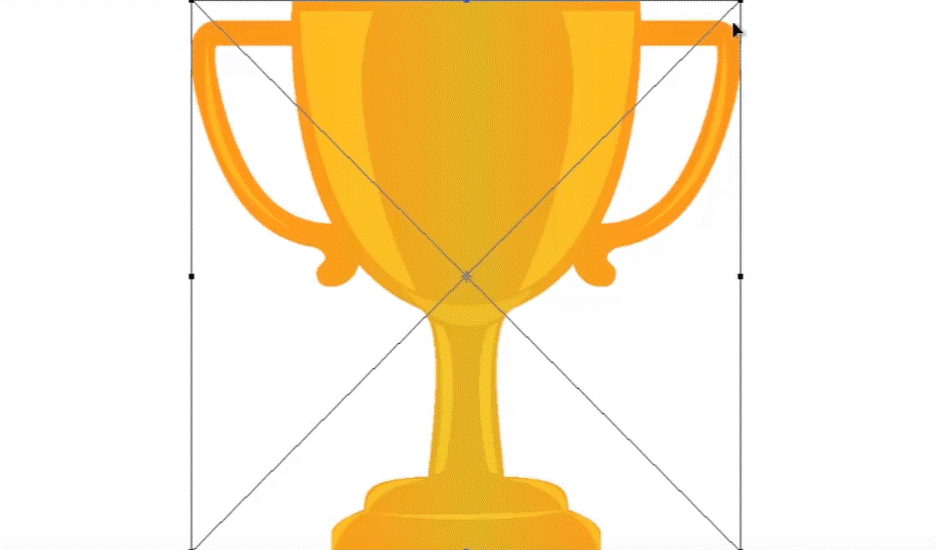
در پنل لایه ببینید که لایه دارای نماد کوچکی در گوشه پایینی آن است. این نماد کوچک نشان می دهد که این شی، یک شی هوشمند می باشد.

حالا CTRL + T را فشار دهید و شی را کوچک کنید. مجدداً CTRL + T را فشار دهید و مقیاس آن را افزایش دهید و Enter را بزنید.

در اینجا می بینید که کیفیت و وضوح جسم به اندازه قبل از کاهش یافتنش است. حتی ۱ درصد کیفیت خود را از دست نداده است.
حالا این لایه را تغییر دهید و CTRL + V را فشار دهید تا دوباره چسبانده شود اما این بار من پیکسل ها را انتخاب می کنم.
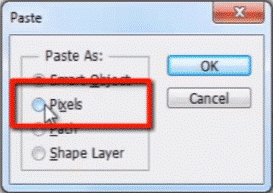
این شی در حال حاضر با کیفیت اصلی است اما هنگامی که مقیاس بندی آن را کاهش داده و سپس افزایش دهیم، می توانید ببینید که چگونه کیفیت واقعی شی را از دست می دهد؛ تار شده و اطلاعات رنگی بیش از حد شی را از دست می دهد.

بیایید دلیل آن را ببینیم که چرا شیء، هنگام تبدیل به جسم هوشمند اطلاعات خود را از دست نمی دهد و چرا وقتی یک لایه معمولی بود، همه آنها را از دست داد.
لایه جسم هوشمند را بردارید. آن را کاهش دهید و دوباره بازسازی اش کنید.
مشاهده می کنید که هیچ گونه اطلاعات رنگی را از دست نمی دهد و تیز می ماند و دلیل آن هم این است که در داخل شیء هوشمند تعبیه شده است؛ بدین معنی که هنگام وارد کردن به جای ارجاع اطلاعات پیکسل، به اطلاعات بردار اصلی اشاره می کند.
اکنون اجازه دهید در مورد شیئی که به عنوان پیکسل وارد کرده ایم صحبت کنیم.
وقتی آن را کاهش می دهیم، برای نمایش در این اندازه کوچک به اطلاعات زیادی احتیاج ندارد، بنابراین اطلاعات اضافی را که برای نمایش به آنها نیاز نیست دور می ریزد.
در حال حاضر که ما آن را مجدداً مقیاس بندی می کنیم، اطلاعات اضافی را که قبلاً دور ریخته بود، زمانی که ما آن را کوچک کرده ایم، به خاطر نمی آوریم. بنابراین می توانید ببینید که چگونه، کیفیت و وضوح خود را از دست داده است و چقدر بد به نظر می رسد.
اگر شما یک طراح هستید و روی طراحی کامپوزیت در فتوشاپ کار می کنید و از اشیاء مختلف در کار خود استفاده می کنید و آنها را مجدداً رسم، نمونه برداری، چرخانده و موقعیت خود را به دست می آورید تا ظاهر مناسب را بدست آورید، قطعاً کیفیت واقعی آن را کاهش می دهد. اگر همه به شی هوشمند تبدیل نشده اند، تصاویر را تغییر دهید.
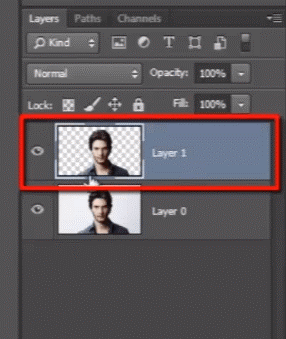

مقالات مرتبط :